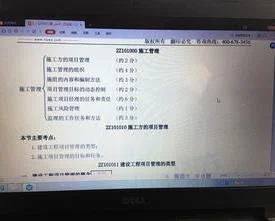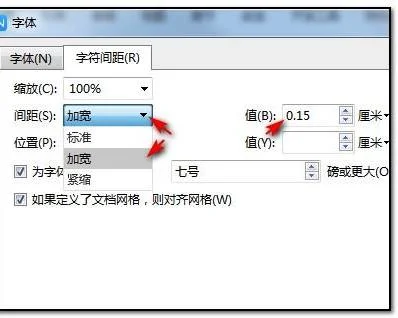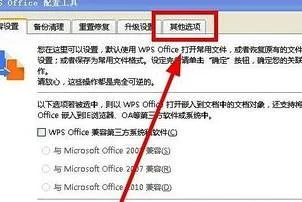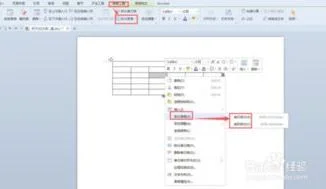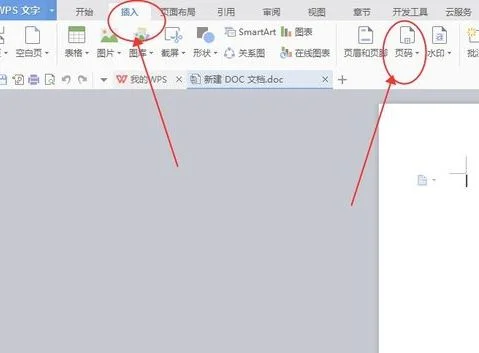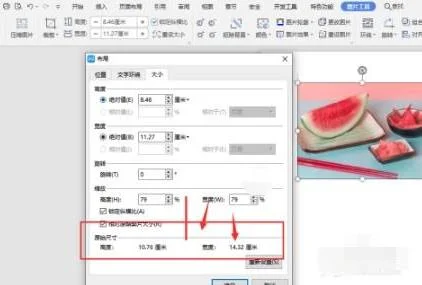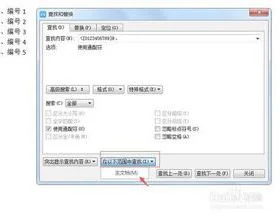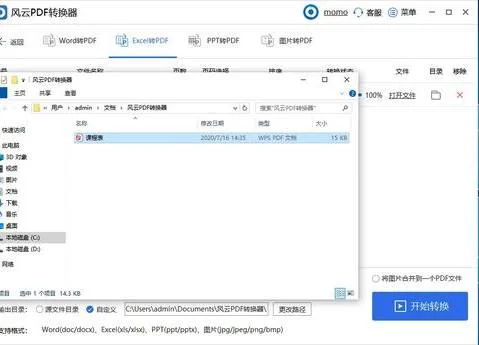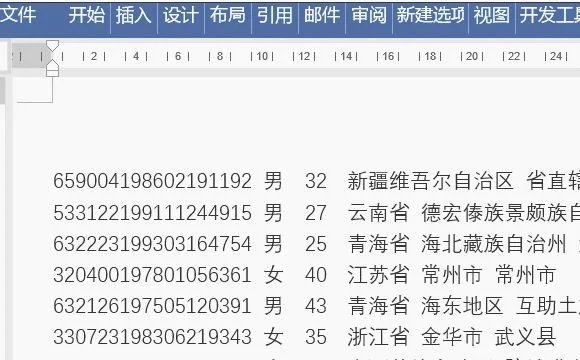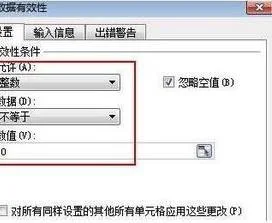1.惠普打印机怎么连wifi
惠普打印机连接wifi的具体操作步骤如下:
1、我们先来进行普通的无线连接。在支持无线打印的打印机操作面板会有下面红框内的标识,点击此无线标识就可以进行对打印机无线功能的设置。
2、然后我们点击“无线菜单”,可以继续进行无线导向的设置。
3、然后我们选择自身所处的无线网络名称,输入密码,进行连接。
4、然后打印机会显示已建立连接,此时就说明我们的WiFi连接建立成功了。
2.wps怎么连接打印机
第一步:将打印机连接至主机,打开打印机电源,通过主机的“控制面板”进入到“打印机和传真”文件夹,在空白处单击鼠标右键,选择“添加打印机”命令,打开添加打印机向导窗口。选择“连接到此计算机的本地打印机”,并勾选“自动检测并安装即插即用的打印机”复选框。
第二步:此时主机将会进行新打印机的检测,很快便会发现已经连接好的打印机,根据提示将打印机附带的驱动程序光盘放入光驱中,安装好打印机的驱动程序后,在“打印机和传真”文件夹内便会出现该打印机的图标了。
第三步:在新安装的打印机图标上单击鼠标右键,选择“共享”命令,打开打印机的属性对话框,切换至“共享”选项卡,选择“共享这台打印机”,并在“共享名”输入框中填入需要共享的名称,例如CompaqIJ,单击“确定”按钮即可完成共享的设定。
WPS Office是由金山软件股份有限公司自主研发的一款办公软件套装,可以实现办公软件最常用的文字、表格、演示等多种功能。具有内存占用低、运行速度快、体积小巧、强大插件平台支持、免费提供海量在线存储空间及文档模板。
支持阅读和输出PDF文件、全面兼容微软Office97-2010格式(doc/docx/xls/xlsx/ppt/pptx等)独特优势。覆盖Windows、Linux、Android、iOS等多个平台。WPS Office支持桌面和移动办公。且WPS移动版通过Google Play平台,已覆盖的50多个国家和地区,WPSfor Android在应用排行榜上领先于微软及其他竞争对手,居同类应用之首。
3.怎么把打印机设置成wifi打印机
电脑无线网络连接打印机步骤如下:
1、查看连接打印机的电脑的网络连接。双击我的电脑,打开我的电脑对话框。在左侧,会看到网上邻居。单击网上邻居,点击左侧“查看网络连接”。
2、查看IP地址。在网络连接对话框下,可以看到已有的网络连接。选择本地连接,双击本地连接,弹出“本地连接
状态”对话框,点击支持选项卡,在这里可以看到IP地址。如果使用宽带连接,就请双击宽带连接查看IP地址。这里以IP地址:192.168.255.101为例。
3、共享打印机。双击我的电脑,点击控制面板,点击“打印机和其他硬件”,点击“安装的打印机或传真打印机”,进入打印机和传真机对话框。
4、共享选择连接到电脑上的那台打印机。右击打印机选择“共享”,点击共享后会看到这个打印机上有一个拖着打印机的手,打印机共享设置成功。
5、无线网络笔记本上单击开始菜单,点击运行,弹出运行对话框。在对话框内输入连接打印机的电脑的IP地址“\\192.168.255.101”,对电脑访问,如果不出意外,会看到共享的打印机。右击连接,连接成功后,就可以使用你的笔记本,通过无线网络进行打印了。
4.打印机怎样通过wifi连接上电脑
打印机链接WIFI或者FIWI电脑实现共享打印的目的,主要常见有几种方式如下
打印机分为2种WIFI来实现:
1、打印机自带WIFI或者网络功能,设置好打印机的IP地址,直接访问打印机并且装好驱动,即可。
2、普通打印机没有网络功能的需要一台电脑来连接打印机。在电脑中设置打印机共享,即可实现有线电脑或者无线WIFI电脑 ,直接就连接上,实现无线打印。也可以通过带有网络共享打印功能的路由器。
在电脑上设置网络共享的时候,不管是家庭网络、公共网络 ,都必须要选择 打开共享这样设置可以保证设置的成功率。